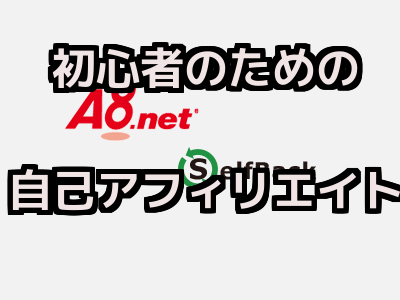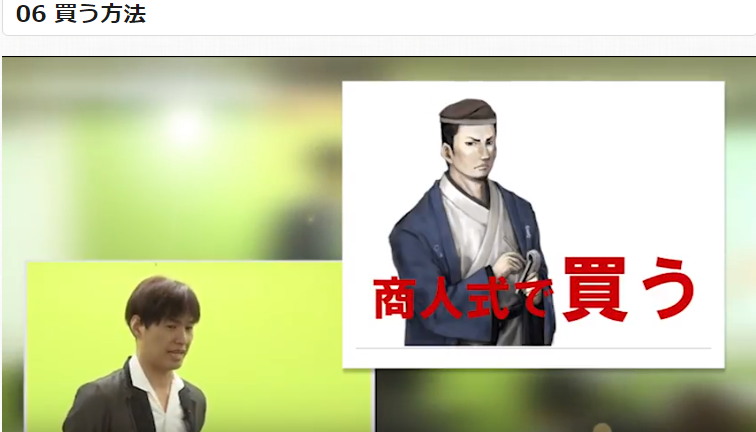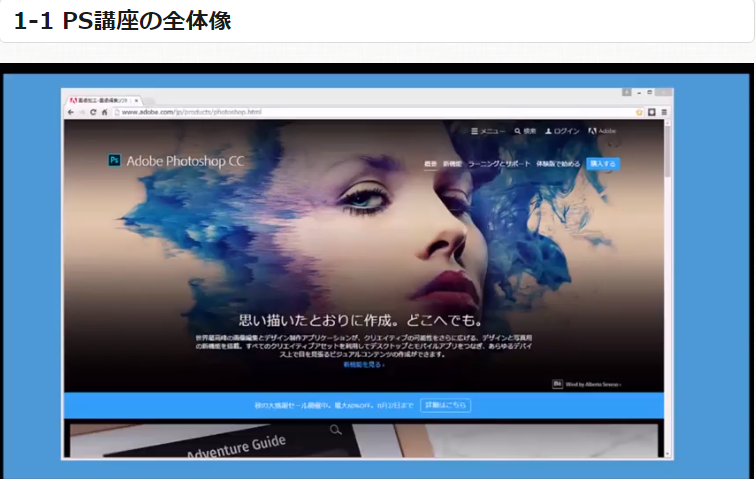目次
Photoshop講座
【第3章】資料デザイン
https://www.youtube.com/watch?v=SkfiwEkSU1Y
「シェイプ(長方形ツール)」
今回の章では、シェイプ(長方形ツール)をつかっていきます。
完成形のデータの上下に帯として入れている
部分をシェイプツールを使って作っていきます。
前回の章でキャンパスに、パターンオーバレイを適用しましたので
そのまま使用します。
それでは始めましょう。
1.左側ツールパネルからシェイプツールの「長方形ツール」を選択します。
(描画モードがシェイプになっていることを確認)
2.次にキャンバス上でクリックすると
「長方形作成」ボックスが表示されます。
幅とサイズを指定して
幅:960px
高さ:100px
にして作成しましょう。
「OK」をクリックします。
3.キーボードの「Vキー」を押し「移動ツール」に切り替えて
作成した長方形をキャンバスの上端に配置します。
(細かい位置調整は「Ait+矢印キー」を使って調整します。)
4.位置を調整したら次は「色」を変更します。
再度「長方形ツール」を選択し、
上部メニューの「塗り」を開きます。
5.右側のカラフルなパネルから四角形をクリックし
カラーピッカーを呼び出す
6.今回は、カラーコードを入力して色を変更してみましょう。
下の#の入力窓に「a40035」と入力してください。
7.長方形の枠線に色がついていたら、
上部メニューの「線」をクリックし、
左端の赤い斜線の入っている「線なし」マークを選択すれば
塗りのみになります。
8.次はこの長方形レイヤーを選択し
「ctrl+J」で同じレイヤーを複製します。
9.Vキーで複製したレイヤーを選択状態にし
「Alt+下矢印キー」で下端に移動します。
帯の作成ができました。
今回はここまでにしましょう。